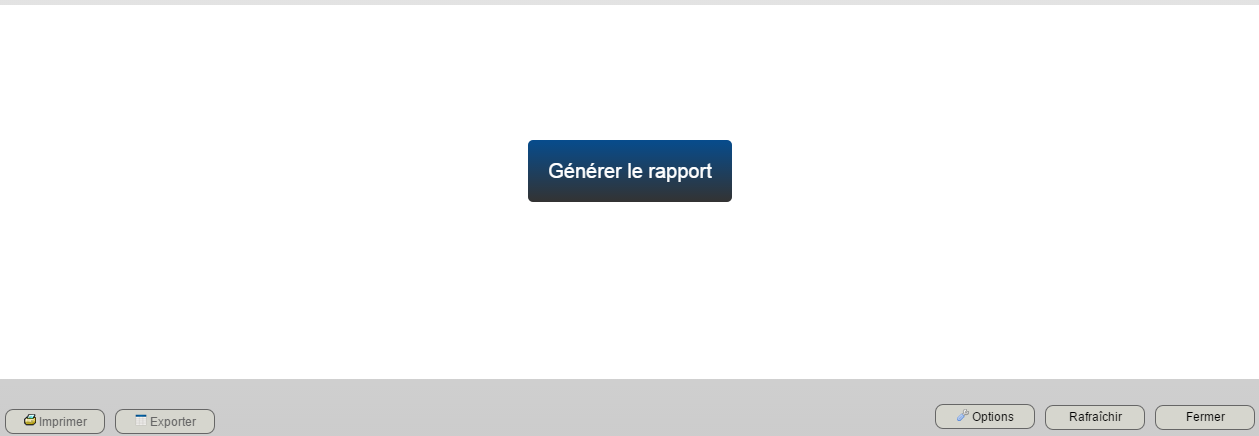Rapports : Différence entre versions
(→Exporter) |
|||
| Ligne 118 : | Ligne 118 : | ||
=== Exporter === | === Exporter === | ||
| − | Permet d'exporter le rapport en format CSV. Il est important de sélectionner la langue. | + | Permet d'exporter le rapport en format CSV. Il est important de sélectionner la langue désirée. |
| − | |||
| − | |||
=== Options=== | === Options=== | ||
Version du 2 février 2015 à 14:37
Sommaire
Introduction
La possibilité de produire des rapports permettant d'identifier des informations sensibles d'un coup d’œil fait partie d'un suivi rigoureux ainsi qu'une saine gestion. Que ce soit pour gérer les dépassements de coûts, les écarts monétaires ou visualiser le bilan général d'un ou plusieurs projets, ISIOS propose plusieurs outils efficaces.
Sommaire
ISIOS permet à l'utilisateur d'accéder à une multitude de rapports afin de constater en un coup d’œil l'état des différents livrables, coûts, etc.
Les rapports sont divisés en trois grandes catégories soit:
- Rapport des coûts
- Rapport des heures
- Rapport des risques
Les rapports peuvent être accédés à partir des différents endroits suivants :
- Tableau de bord corporatif
- Tableau de bord de projet
Interface
Filtres
Permet de sélectionner un ou plusieurs éléments à partir des filtres (ex: projets, ressources, fonctions, etc.) qui détermine ce que contiendra le rapport. Les options de filtre diffèrent selon le type de rapport choisi.
Projets
Ce champ permet d'identifier le ou les projets visés par l'exécution du rapport
Ressources
Il est possible de générer un rapport en sélectionnant une ou plusieurs ressources et visualiser les données pertinentes aux projets, éléments, etc. dans lesquels cette ressources est assignée.
Fonctions
Il est possible de générer un rapport en sélectionnant la fonction d'une ressource. À titre d'exemple, il est possible de générer un rapport des Heures par livrables pour une ressource (ex: directeur de la formation) afin de savoir exactement sur quels livrables et/ou activités les heures ont été travaillées. Si cette même ressource à plus d'une fonction (exemple : Formateur et concepteur pédagogique), il est possible de spécifier laquelle des deux fonctions est nécessaire pour la production du rapport.
Catégorie
- Tous
- Permet de visualiser un rapport sur l'ensemble des risques, toutes catégories confondues.
- Ressources internes
- Ce type de rapport permet de visualiser seulement les ressources considérées comme travaillant à l'intérieur de l'organisation.
- Ressources externes
- Ce type de rapport permet de distinguer les ressources extérieures à l'organisation (ex: contractuel)
- Ressources matérielles
- Rapport permettant de visualiser les coûts liés au ressources matérielles ne faisant pas partie des ressources humaines.
- Forfaits
- Ressources forfaitaires (prix fixe)
- Non défini
- Sans catégorie fixée
Type coûts
- Coûts internes
- Une ressource interne fait normalement partie de l'organisation. Il est possible d'indiquer lors de la production d'un rapport que seul les ressources de ce type est demandé.
- Coûts externes
- Une ressource externe ne fait pas partie de l'organisation (ex: ressource contractuelle). En sélectionnant coûts externes, il est possible de de distinguer les ressources internes et externes lors de la production d'un rapport.
- Profitabilité
Options de visualisation et d'impression
Générer le rapport
Une fois que les filtres ont été utilisés pour déterminer les éléments visés par l'exécution du rapport, le bouton Générer le rapport confirme la demande.
Imprimer
Permet d'imprimer les données ainsi que les graphiques qui sont à l'écran
Exporter
Permet d'exporter le rapport en format CSV. Il est important de sélectionner la langue désirée.
Options
Dépendamment du type de rapport ayant été sélectionné, les options de visualisation différeront. À titre d'exemple, si le rapport "Coûts par livrables" est sélectionné, l'option "Branches" permettant de déterminer ce qui fera partie du rapport (Ouvrir ou fermer toutes les branches, ouvrir touts les livrable, etc.) est disponible.
Rafraîchir
Mettre à jour les données affichés à l'écran.
Fermer
Ferme la page en cours